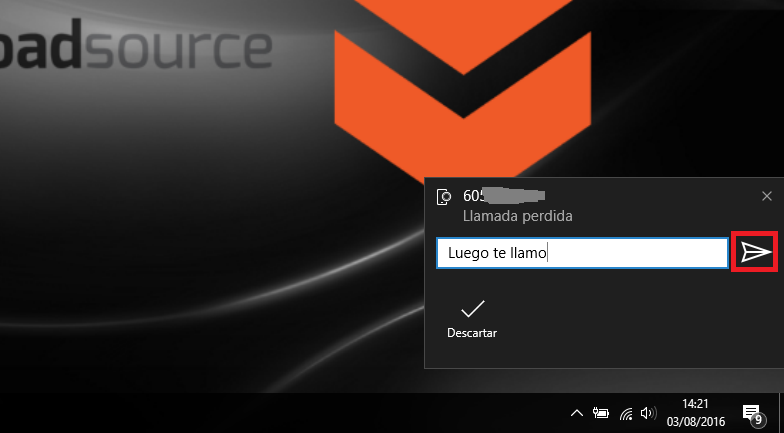Tabla de Contenidos
Esta nueva actualización de Windows 10 Anniversary incorpora montones de funciones y características nuevas y muy útiles entre los que destaca la nueva posibilidad de recibir las notificaciones de nuestro teléfono móvil directamente en la pantalla de nuestro ordenador con Windows 10 Anniversary. Esta función está disponible tanto para teléfonos móviles de Android como para Windows Mobile, ya que utiliza el asistente de voz Cortana.
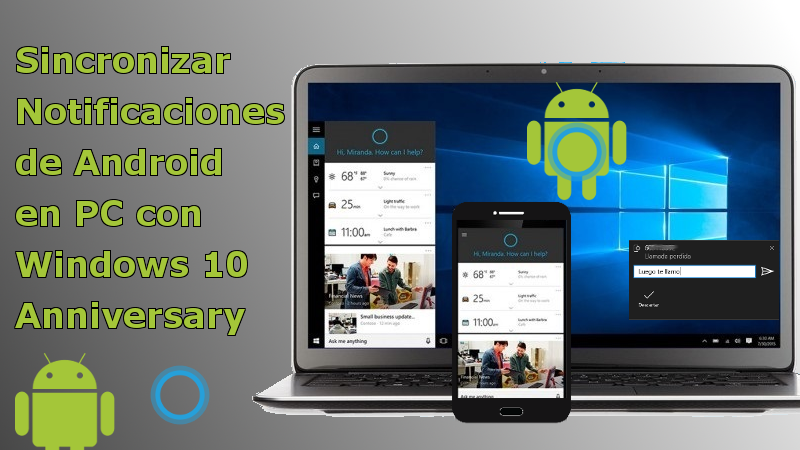
También te puede interesar: Como compartir tu conexión a internet en Windows 10 Anniversary sin programas (Zona con cobertura inalámbrica móvil)
Hasta el momento Cortana solo está disponeble para dispositivos Windows 10 Mobile así como para dispositivos Android. Sin embargo la app Cortana para Android aun se encuentra en fase Beta. Esto no significa que no se pueda usar ya que de momento funciona bastante bien en Android con la salvedad de que la interfaz aún se encuentra en Ingles.
Gracias a Cortana podremos recibir notificaciones sobre llamadas perdidas, mensajes de texto recibidos, correos electrónicos recibidos así como notificaciones de prácticamente cualquier aplicación que desees. Además esta función va más allá, ya que si lo deseas podrás contestar a los mensajes de texto y a las llamadas desde tu propio ordenador con Windows 10 Anniversary.
Esta función es muy similar a la que ya cuentan los usuarios de iPhone y Mac. Dicho esto si deseas recibir las notificaciones de tu teléfono Android directamente en tu ordenador con Windows 10 Aniversario, solo tienes que seguir los pasos que te mostramos a continuación:
Recibir y contestar las notificaciones de Android en tu ordenador con windows 10 Anniversary
Lo primero que tendrás que hacer será descargar la aplicación Cortana en tus dispositivos Android lo cual puedes hacer ya desde la tienda oficial Google Play: Descarga gratis Cortana para Android. Si tuvieras algún tipo de problema para la instalación o descarga de Cortana, podrás hacerlo descargando la APK e instlandola en tu teléfono Android: Descarga de la APK de Cortana.
Una vez que has instalado la app en tu Android, solo tienes que abrirla para renglón seguido iniciar sesión en la misma con tu cuenta de Microsoft, es decir la misma cuenta de usuario Microsoft que actualmente estas usando en tu ordenador con Windows 10 Anniversary. Si aún no haces uso de una cuenta de usuario Microsoft, te recomendamos la lectura de este articulo: Como convertir tu cuenta local en una cuenta de Microsoft y viceversa en Windows 10.
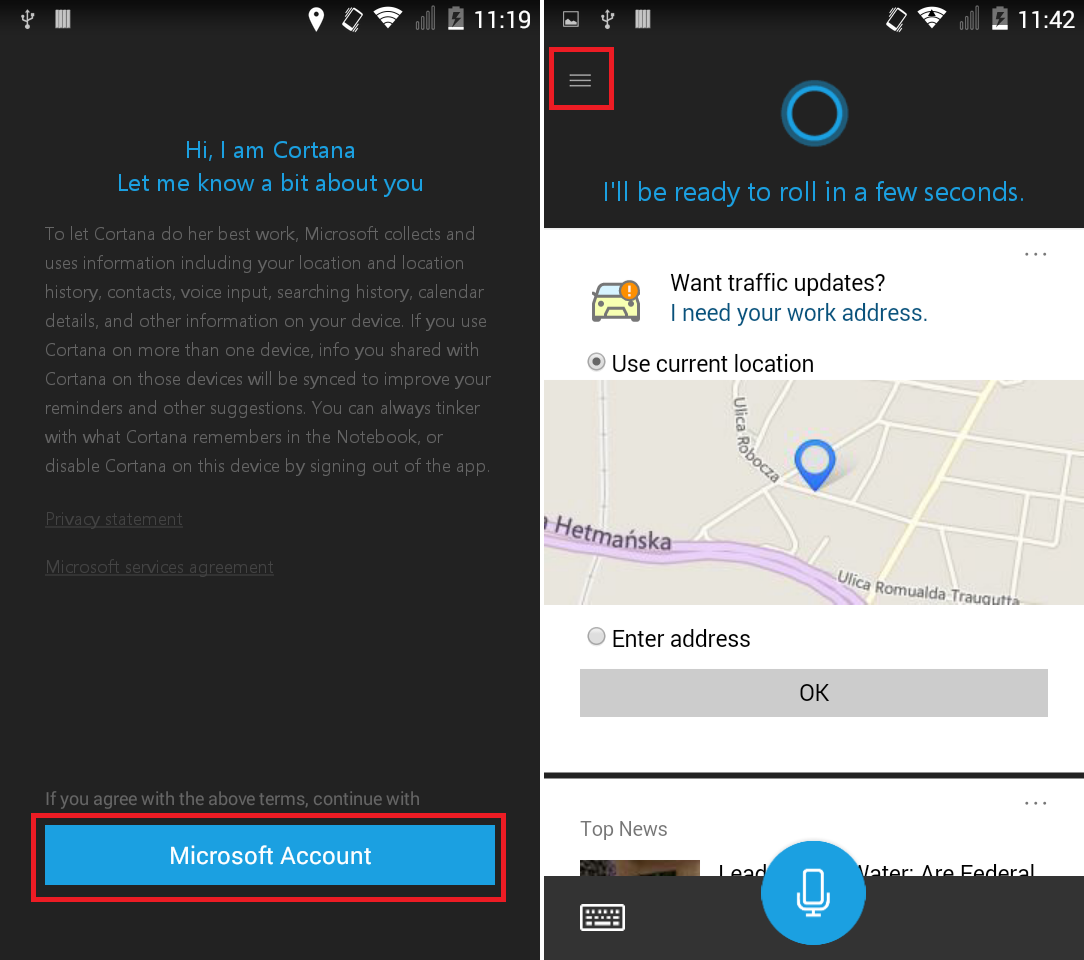
Una vez que iniciamos sesión y la interfaz de la app se muestra, deberemos pulsar sobre el icono mostrado en la parte superior izquierda de la pantalla para que se muestre el menú de la parte izquierda. En este menú deberás seleccionar la opción que dice Settings.
Esto te llevará a una nueva ventana en la que tendrás que pulsar sobre la opción Sync notifications. Al pulsar sobre ella se nos mostrarán una serie de opciones para poder decidir las cosas que queremos sincronizar con nuestro ordenado. Entre ellas encontrarás Notificaciones de llamadas perdidas, notificaciones de mensajes entrantes, notificaciones de batería baja y Notificaciones de aplicaciones. Esta última opción está disponible en función de tu localización y el dispositivo que poseas.
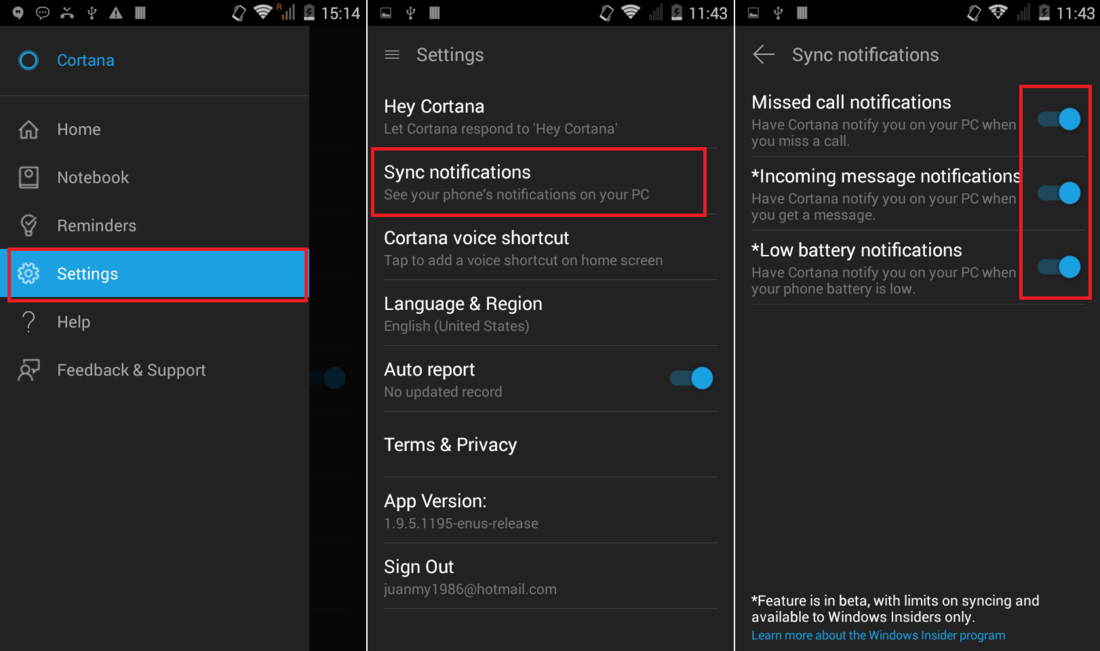
Otro aspecto que deberás configurar en función de la versión de Android que tengas, será la activación de las notificaciones por parte de Cortana desde los Ajustes de tu dispositivo Android. En los dispositivos más antiguos esto no hace falta.
Una vez que la app ya esté completamente configurada, deberemos de activar las notificaciones en Cortana desde nuestro ordenador con Windows 10 Anniversario. Para ello deberemos hacer clic en el icono de Cortana situado en la barra de tareas. Cuando el menú se abra deberás hacer clic en el icono en forma de engranaje.
Esto mostrará la lista de opciones en la cual deberás desplazarte hacia abajo hasta encontrar la configuración con el nombre: Enviar notificaciones entre dispositivos. Una vez localizada deberás hacer clic en el interruptor para activarla.
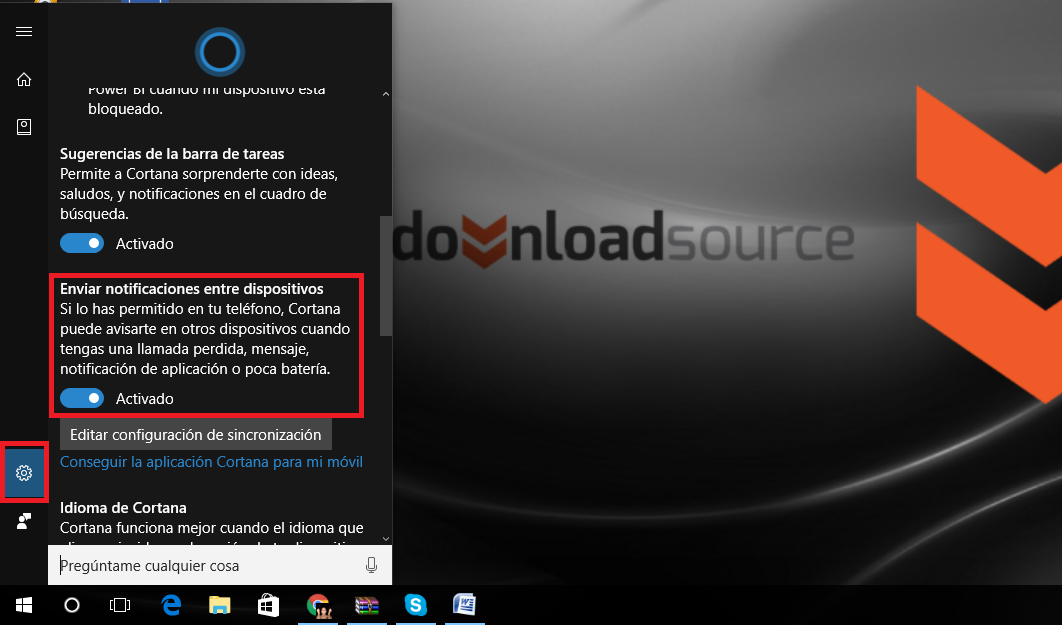
Cuando todo esté activado, a partir de ese mismo momento, cuando recibas alguna notificación en tu teléfono Android de las que hallas decidido habilitar. Estas notificaciones se mostrarán en la parte derecha del escritorio en forma de tarjeta. Además tal y como mencionamos al principio del tutorial, si lo deseas, también podrás contestar a los mensajes y llamadas perdidas recibidas y notificadas en tu Windows 10 Anniversary. Todo lo que tendrás que hacer será hacer clic sobre la notificación. Escribir el mensaje y hacer clic en enviar para que este sea enviado a tu teléfono Android desde el cual se enviará al remitente del mismo.